7 applications géniales pour personnaliser l’ombre de notification Android
Added 2018-10-09
La nuance de notification est un élément avec lequel vous interagissez souvent sur votre téléphone Android: activer le Wi-Fi ou répondre rapidement à un courrier électronique. Par conséquent, il est crucial qu’il ressemble et se comporte comme vous le souhaitez.
Malheureusement, ni les fournisseurs d'Android, ni Google lui-même n'offrent suffisamment d'options de personnalisation pour cela. Heureusement, des alternatives tierces sont disponibles. Voici sept applications géniales pour personnaliser le panneau de notification Android.
1. Ombre de notification de matériel


Si vous possédez un téléphone Android livré avec un skin exclusif, il est probable que vous vivez avec une teinte de notification très différente de celle que Google avait prévue. Dans la plupart des cas, cela ne se traduit pas par une expérience supérieure.
Entrez une application gratuite appelée Material Notification Shade. Il est disponible pour ceux qui utilisent Android 5 Lollipop via Android 7.1 Nougat.
Comme son nom l’indique, Material Notification Shade réorganise la notification existante de votre téléphone avec un thème de stock. En plus de réorganiser sa conception, l’application active également plusieurs fonctionnalités natives telles que les réponses rapides, le regroupement de notifications, l’arrière-plan adaptatif pour les commandes de musique, etc., si l’apparence de votre téléphone ne les prend pas encore en charge.
Vous pouvez même choisir entre des thèmes Nougat ou Oreo. L'application LAO offre une multitude de paramètres de personnalisation supplémentaires, tels que le mode sombre et la modification de parties spécifiques comme l'arrière-plan.
Télécharger: Ombre de notification de matériel [N'est plus disponible] (Gratuit, version premium disponible)
2. Power Shade


Si vous divisez les capacités de personnalisation de Material Notification Shade dans une application distincte, vous obtiendrez quelque chose comme Power Shade. Conçu par la même flotte de développeurs, il vous permet de personnaliser de manière complexe les visuels de l’ombre de notification.
Vous pouvez modifier les dégradés de mosaïque, la transparence, les dispositions, ajouter une image d'arrière-plan, etc.
Télécharger: Power Shade [N'est plus disponible] (Gratuit, version premium disponible)
3. Notification bascule


Si vous souhaitez ignorer l'action en deux passes pour accéder aux paramètres rapides, essayez Notification Toggle. L'application ajoute une ligne supplémentaire persistante de bascules au panneau en haut de vos alertes.
Vous pouvez choisir les paramètres que vous souhaitez inclure et même ajouter des activités in-app si vous payez pour la version premium. De plus, vous pouvez également modifier l'apparence de ces icônes et de ces lignes et même configurer une icône personnalisée si vous le souhaitez.
Télécharger: Notification bascule (Gratuit, version premium disponible)
4. Notin


Notin est une application simple permettant d'épingler des informations rapides (telles que des notes ou des tâches) au menu déroulant des notifications. Il est livré avec une interface barebones qui vous permet simplement de taper la note et de l’ajouter en tant que notification. Vous pouvez ignorer ces entrées en les balayant et en ajouter de nouvelles en les touchant.
Pro tip: Notin n’a pas de fonction de sauvegarde; vos notes sont supprimées dès que vous les faites glisser. Mais vous pouvez les stocker pour plus tard en installant une application qui enregistre l'historique de vos notifications .
Télécharger: Pas dedans (Libre)
5. Paramètres rapides
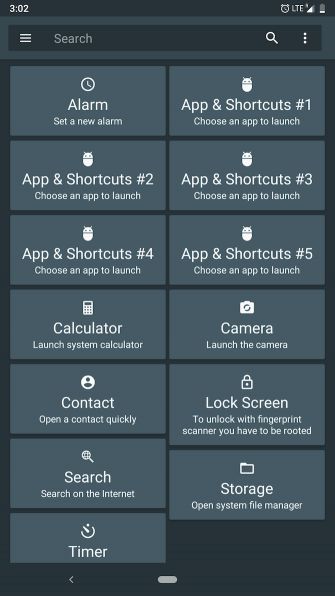
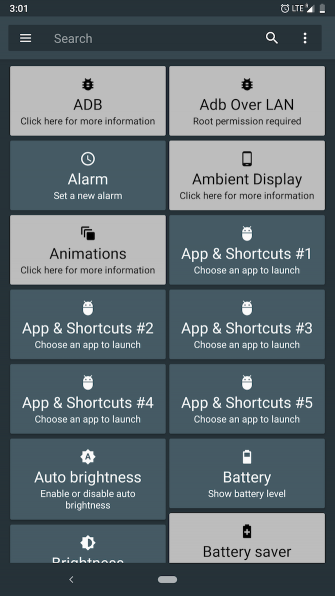
Cela inclut le niveau de la batterie, un raccourci pour le stockage, la météo, etc. Il existe également de nombreuses autres actions que vous pouvez trouver utiles, telles que la caféine pour empêcher l'écran de s'endormir, les dés pour générer un chiffre de dés aléatoire, etc.
Télécharger: Réglages rapides (Libre)
6. Rappel de la barre de notification
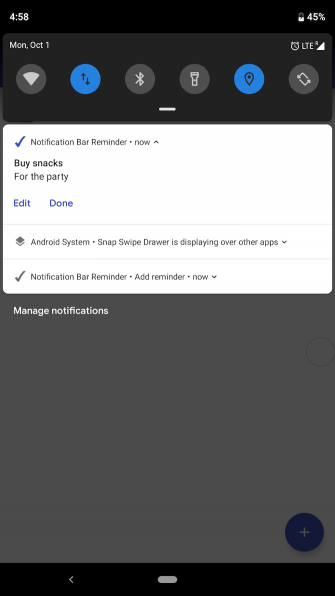
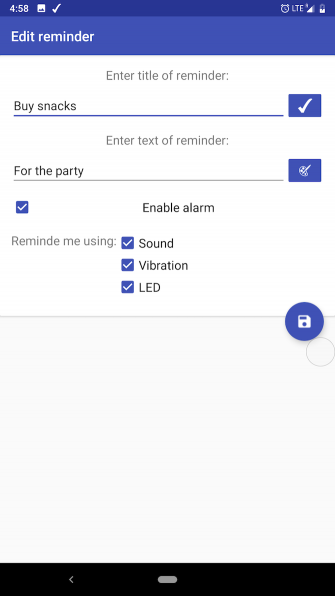
Cette petite application est similaire à Notin, sauf qu'elle gère des rappels au lieu de notes. Vous pouvez créer de nouvelles tâches et des rappels, et Rappel de la barre de notification les épinglera en haut de votre ombre de notification.
Il a un design minimal et vous permet même d'ajouter quelques autres détails tels que la date limite, s'il doit avoir une alarme récurrente, des notes à faire, etc.
Télécharger: Rappel de la barre de notification (Libre)
7. Snap Snipe Drawer


Alors qu'iOS place des widgets dans le tiroir de notification au lieu de l'écran d'accueil, Android fait l'inverse. Avec Snap Snipe Drawer, vous pouvez également ajouter des widgets à votre ombre de notification sur Android.
Snap Snipe Drawer vous permet d'accéder aux widgets en balayant une section particulière de la barre d'état. Vous pouvez configurer autant de widgets que vous le souhaitez et interagir avec eux depuis n'importe où.
Cependant, Snap Snipe Drawer n'est plus disponible sur le Play Store. Vous devrez donc Comment installer manuellement ou charger latéralement des applications sur Android charger latéralement l'application . De plus, comme il n’est pas correctement optimisé pour les versions récentes d’Android, le geste déroulant est un peu peu fiable, mais vous pouvez activer un bouton flottant pour ouvrir facilement le panneau.
Télécharger: Snap Snipe Drawer (Libre)
Bonus: Overdrop
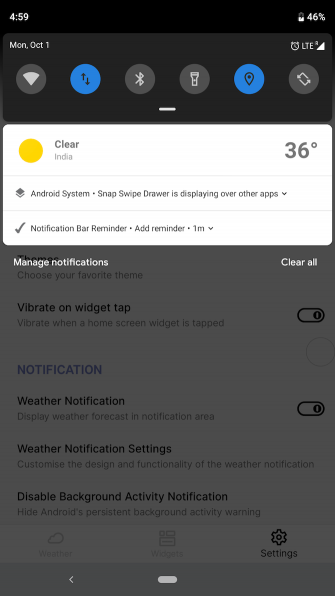
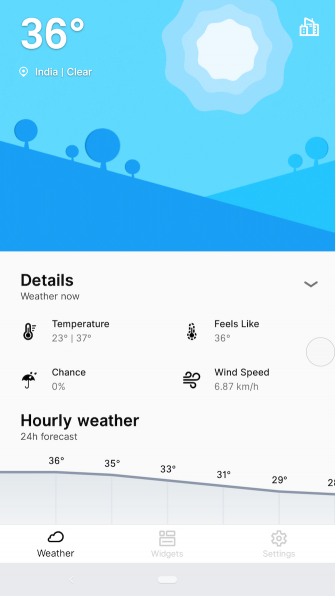
Cependant, la version gratuite n'affiche que la température. Pour le reste, vous devrez payer quelques dollars. Overdrop, mis à part cela, est une application météo compétente dotée d'une multitude d'options pour les widgets et d'un design esthétique.
Télécharger: Overdrop (Gratuit, version premium disponible)
Notifications principales sur Android
Avec ces applications, vous pouvez prendre le contrôle du tiroir de notification sur votre téléphone et le personnaliser à votre guise. Ensuite, faites un pas de plus et familiarisez-vous avec tous les moyens possibles. Maîtrisez vos notifications Android avec ces 11 applications et astuces notifications principales sur Android . Vous voudrez aussi savoir sur Les notifications Android ne s'affichent pas? 10 solutions à essayer vous pouvez essayer si les notifications ne sont pas affichées sur votre appareil Android.





